کنسول جستجو گوگل برای تمامی کاربران گوگل مفید می باشد. به احتمال زیاد شما مسئولیت یک وب سایت را بر عهده دارید؛ چه می خواهد وب سایت شخصی باشد و یا متعلق به مکانی که در آن مشغول به کار هستید. در هر صورت٬ نیاز دارید که همیشه حواستان به عملکرد سایتتان باشد.
گوگل ابزارهای مختلفی را برای آنالیز و جمع آوری داده های سایت پیشنهاد کرده است. این ابزارها برای سئو سایت اهمیت زیادی دارند. شما حتما تا الان درباره ی تحلیل گر گوگل و کنسول جستجوی گوگل چیزهایی شنیده اید. این دو٬ ابزارهایی هستند که گوگل به صورت رایگان در اختیار همه کاربران خود قرار داده است که آمارهای ارزشمندی درباره ی وب سایتتان به شما ارائه می کند.
اهمیت کنسول جستجو گوگل
بررسی عملکرد سایت یکی از وظایف اصلی و ابتدایی صاحبان وب سایت ها است. کنسول جستجوی گوگل در این زمینه کمک حال شما خواهد بود. شما می توانید از حساب کاربری کنسول سرچ گوگل٬ اطلاعات با ارزشی به دست بیاورید. در ادامه متوجه خواهید شد که کدام قسمت های سایتتان نیاز به کار بیشتر دارند. ممکن است در بخش فنی سایت به مشکل برخورده باشید؛ مثل افزایش crawl errors که نیاز است مرتفع شوند. همچنین این مشکل می تواند توجه بیش از حد به یک کلمه ی کلیدی خاص باشد که در نهایت کاهش رنک سایت را به دنبال دارد.
ایجاد حساب کاربری
برای شروع آموزش کنسول جستجوی گوگل٬ ابتدا لازم است تا یک حساب کاربری برای خود ایجاد کنید. در کنسول جستجوی گوگل٬ ابتدا باید بر روی گزینه ی ‘add property’٬ که در منوی بالای صفحه قرار دارد٬ کلیک کنید.

با کلیک بر روی گزینه ی ‘add property’٬ می توانید آدرس وب سایت دلخواه خود را وارد کنید. دقت داشته باشید که حتما URL صحیح را وارد کرده باشید؛ اگر یک وب سایت ‘https’ دارید٬ باید آدرس را نیز با ‘https’ وارد کنید. برای به دست آوردن اطلاعات بهتر لازم است تا این امر را کاملا به درستی انجام دهید.
⭐️ نکته مهم: هنگامی که وب سایت خود را ثبت کردید٬ لازم است اثبات کنید که شما صاحب اصلی این وب سایت هستید. برای اثبات مالیک خود٬ چندین راه وجود دارد.
برای کاربران Yoast SEO، پیشنهاد ما استفاده از روش ‘HTML tag’ می باشد.
شما به راحتی می توانید این کد را کپی کرده و به قسمت ‘Webmaster tools’ انتقال دهید.
پس از ذخیره سازی٬ شما می توانید به کنسول جستجوی گوگل بازگشته و بر روی گزینه ‘Verify’ کلیک کنید تا عملیات ثبت انجام شود. اگر همه چیز به خوبی پیش رفته باشد٬ یک پیام برای شما ارسال خواهد شد که GSC (کنسول جستجوی گوگل) از این به بعد داده های مربوط به سایت شما را جمع آوری خواهد کرد.
ویژگی های کنسول جستجو گوگل
حالا که شما حساب کاربری خود در کنسول جستجوی گوگل را ایجاد کرده اید٬ قدم بعدی چیست؟ اکنون زمان آن است تا برخی از داده های سایت خود مورد بررسی قرار بدهید. ما برخی از گزارش ها و اطلاعات موجود را٬ در ادامه این مقاله بررسی خواهیم کرد.
performace
در تب performace (عملکرد)٬ شما می توانید ببینید که چه صفحات و عبارات کلیدی از سایت شما در رنک گوگل قرار دارند. در نسخه قدیمی کنسول جستجوی گوگل٬ نهایتا می توانستید داده های مربوط به 90 روز گذشته را مشاهده کنید. اما در نسخه جدید٬ مشاهده اطلاعات وب سایت شما در 16 ماه اخیر نیز امکان پذیر است. البته به خاطر داشته باشید که این داده ها٬ تنها از زمان تشکیل حساب کاربری شما قابل مشاهده هستند.
اگر تب performace خود را به طور منظم چک کنید٬ در مدت زمان بسیار کم متوجه خواهید شد که کدام صفحات یا عبارات کلیدی سایت شما نیاز به توجه و نظم دهی بیشتری دارد. حال از کجا شروع کنیم؟ در تب performace، یک لیست مشاهده می کنید که شامل جستجوها٬ صفحات٬ کشورها و دستگاه ها می باشد. هر کدام از این دسته ها می توانند بر اساس clicks٬ impression (دیده شدن)٬ متوسط CTR (نرخ کلیک) و متوسط موقعیت٬ دسته بندی شده باشند. در ادامه هر کدام از آن ها را جداگانه بررسی خواهیم کرد.
- Clicks
تعداد کلیک ها این را نشان می دهد که مردم چه میزانی در نتایج جستجو گوگل بر روی وب سایت شما کلیک کرده اند. این عدد می تواند نشان دهنده نحوه عملکرد عنوان و متا دیسکریپشن در وب سایت شما باشد. اگر به میزان زیادی تعداد کلیک های شما کاهش پیدا کند٬ ممکن است در قسمت نتایج جستجوی گوگل نمایش داده نشوید. البته می توانید با استفاده از نتایج دیگری که در دسترس شما هستند٬ snippet خود را سازمان دهی کنید.
موقعیت نتیجه جستجو می تواند بر روی تعداد کلیک ها تاثیر بسزایی داشته باشد. اگر صفحه ی شما جزء 3 نتیجه ی اول گوگل باشد٬ طبیعتا احتمال دریافت کلیک برای رتبه ی اول نتایج جستجو به مراتب بیشتر از رتبه های دوم و سوم خواهد بود.
- Impressions
Impression چگونگی نمایش یک وب سایت و یا صفحه ای خاص در نتایج جستجو گوگل را بیان می کند. به عنوان مثال در سایت Yoast، در حساب کاربری GSC (کنسول جستجو گوگل)٬ Yoast SEO یکی ار عبارات کلیدی است که این سایت برای آن در رتبه بندی گوگل قرار گرفته است. تعداد impressions که بعد از این عبارت کلیدی (Yoast SEO) آمده است٬ نشان می دهد که این وب سایت چه میزان به خاطر این کلمه کلیدی در نتایج جستجوی گوگل حاضر شده است. البته هنوز نمی توانید متوجه شوید که این عبارت کلیدی موجب بالا آمدن کدام صفحه در نتایج گوگل شده است.
برای فهمیدن این که کدام صفحه توسط عبارت کلیدی که وارد کردیم در رتبه بندی گوگل قرار گرفته است٬ کافی است بر روی عبارت کلیدی مذکور کلیک کنیم. حال این عبارت کلیدی به عنوان یک فیلتر عمل خواهد کرد.
بعد از آن شما می بایست حرکت ناوبری (Navigation) را بر روی صفحه های به نمایش قرار داده شده٬ عملی کنید تا متوجه شوید که دقیقا کدام صفحه برای کدام عبارت کلیدی رتبه بندی شده است. آیا با همان صفحاتی مواجه شدید که انتظار داشتید برای آن عبارات کلیدی رتبه بندی شوند؟ اگر اینطور نیست پس بهتر است تا صفحه ی مورد نظر خود را با عبارت کلیدی دلخواه سازماندهی کرده و سعی کنید تا محتوایی بهتر که شامل آن عبارت کلیدی باشد را تولید کنید. همچنین از صفحات و پست های مرتبط لینک داخلی بگیرید٬ سرعت بارگذاری پیج را بالاتر ببرید و … .
- Average CTR
CTR (نرخ کلیک) بیان می کند که چند درصد از افرادی که وب سایت شما را در جستجوی نتایج گوگل دیده اند٬ بر روی آن کلیک کرده و وارد سایت شده اند. پس حتما تا الان متوجه شده اید که رتبه های بالاتر در گوگل٬ کلیک های بیشتری نیز دریافت می کنند.
با این حال٬ چیزهایی وجود دارد که شما شخصا می توانید با انجام آن ها نرخ کلیک سایت خود را افزایش دهید. به عنوان مثال٬ می توانید متا دیسکریپشن خود را بازنویسی کرده و جذابیت آن را بیش از پیش کنید. هنگامی که متا دیسکریپشن شما از بقیه ی رقبا پیشی بگیرد٬ طبیعتا نرخ کلیک شما نیز نسبت به قبل افزایش پیدا خواهد کرد. به یاد داشته باشید تا زمانی که شما در رتبه اول صفحات گوگل قرار گرفته نباشید٬ نرخ کلیک تاثیر عمده ی خود را از دست خواهد داد. به همین جهت ابتدا باید رتبه سایت خود را در گوگل افزایش دهید.
- Average position
Average position یا متوسط موقعیت٬ آخرین گزینه در لیست است. Average position بیان می دارد که میانگین رتبه ی یکی عبارت کلیدی و یا یک صفحه٬ در مدت زمانی که شما تنظیم کرده اید چقدر است. البته متوسط موقعیت همیشه نمی تواند شاخص معتبری باشد. چراکه هرچه می گذرد٬ مردم مطالب متفاوت بیشتری را جستجو می کنند. گوگل نیز هرچه می گذرد بهتر متوجه می شود که کدام نتیجه با کدام بازدید کننده ارتباط بیشتری دارد.
AMP
تب ‘AMP’ پایین تر از ‘Index coverage’ قرار دارد. AMP) Accelerated Mobile Pages) به معنای شتاب دهنده صفحات تلفن همراه می باشد. اگر AMP را برای سایت خود تنظیم کرده باشید٬ امکان بررسی خطاها در کنسول جستجو گوگل٬ برای شما فراهم می شود. با وارد شدن در این قسمت٬ می توانید پیج هایی که AMP در آن ها قابل پذیرش هست را همراه با اخطارها مشاهده کنید. در پایین این نمودار مشکلات لیست شده اند. شما می توانید URL های تحت تاثیر واقع شده را مشاهده کنید.
Manual Actions
صاحبان وب سایت ها در تلاش اند تا در این تب هیچ چیزی مشاهده نکنند! اگر سایت شما توسط گوگل جریمه شود٬ در این قسمت اطلاعات بیشتری در این مورد دریافت خواهید کرد.
چندین حالت وجود دارد که باعث می شود توسط گوگل جریمه شوید؛ که شامل موارد زیر می شود:
- داشتن لینک های غیرمتعارف و یا خریداری شده؛
- در صورتی که سایت شما هک شده باشد؛
- هنگامی که چیزی را از گوگل مخفی کرده باشید؛
- صفحه ی اسپم؛
- ساختار اسپم وار.
در زیر فاکتورهایی را مشاهده می کنید که در نسخه ی جدید کنسول جستجو گوگل استفاده نشده اند:
- نمایش ظاهری سایت یا Search appearance؛
- اهداف بین المللی؛
- Crawl stats؛
- مسائل امنیتی.





بدون دیدگاه